红米手机如何传到电脑上 小米手机如何将手机数据同步到电脑中
日期: 来源:铲子手游网
如今手机已经成为人们生活中不可或缺的一部分,而红米手机和小米手机无疑是市场上备受追捧的两大品牌之一,有时我们可能需要将手机上的数据传输到电脑中进行备份或处理。红米手机如何传到电脑上?小米手机又如何将手机数据同步到电脑中呢?本文将为您详细介绍这两种情况下的操作方法,帮助您轻松实现手机与电脑的数据互通。无论是红米手机还是小米手机用户,都可以从中受益。
小米手机如何将手机数据同步到电脑中
步骤如下:
1.在手机中点击【设置】,如图1
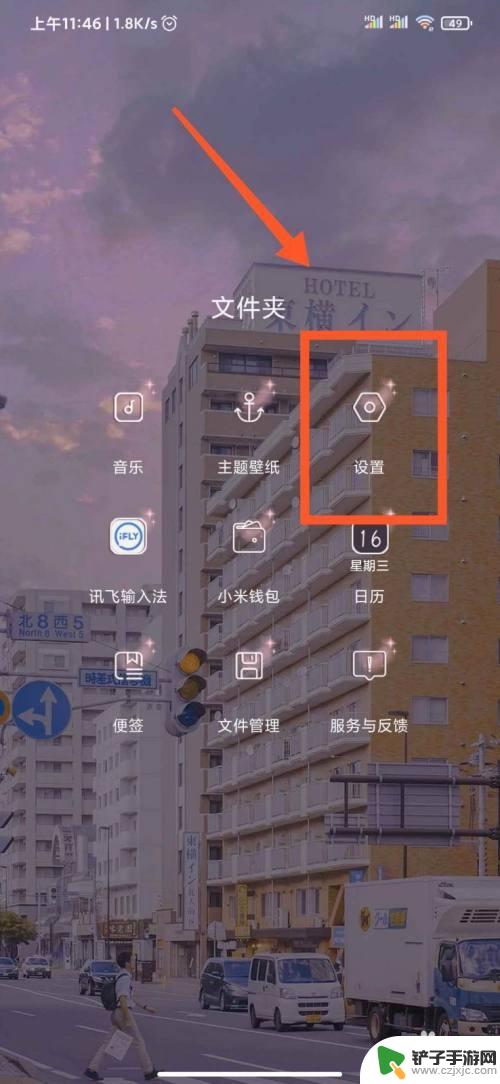
2.在设置页面中点击【我的设备】,如图2
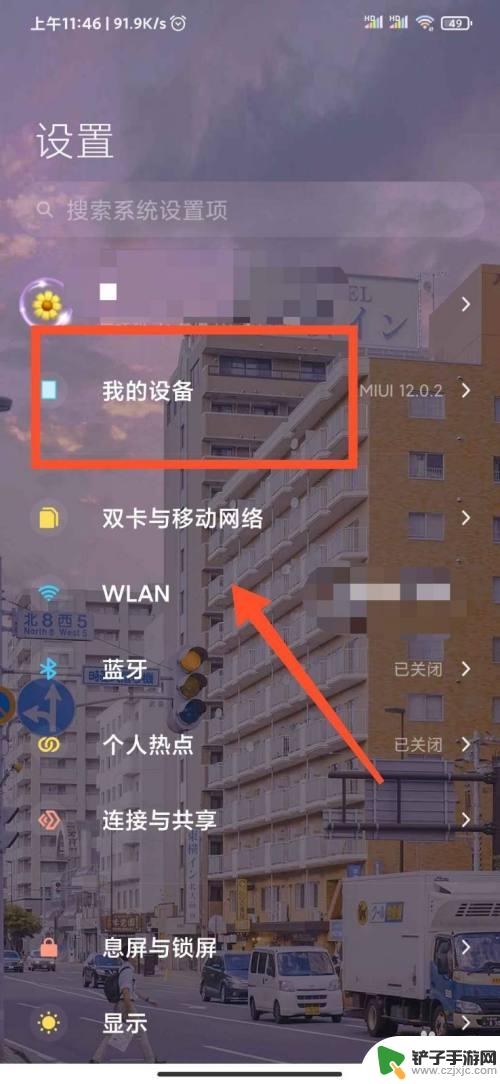
3.在我的设备页面中点击【备份与恢复】,如图3

4.在新页面中点击【电脑备份恢复】,如图4
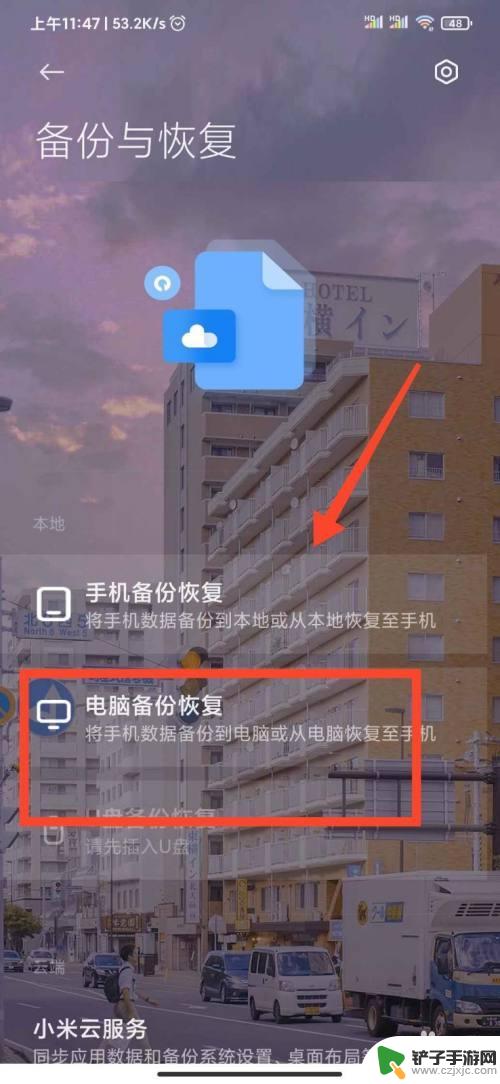
5.然后点击【手机备份恢复页面】,如图5
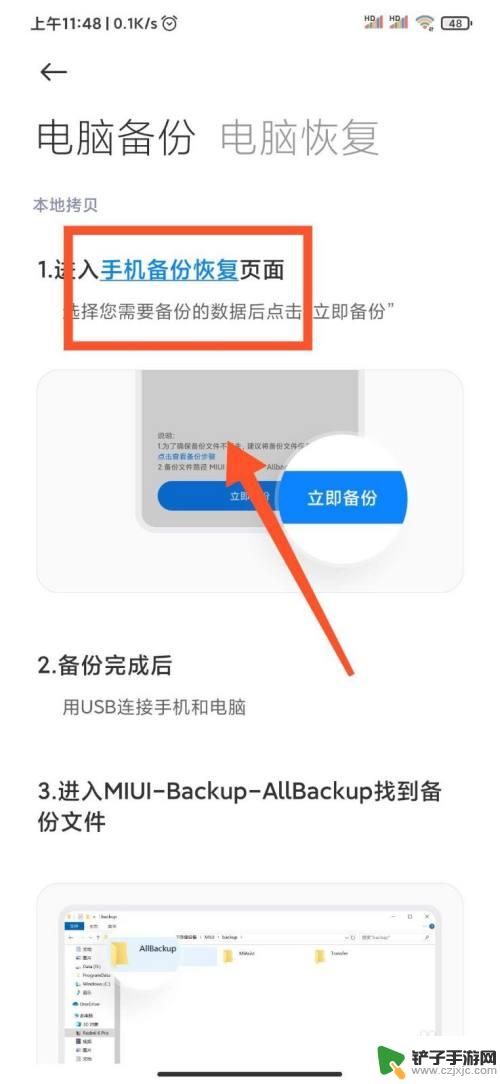
6.进入新页面后,勾选你想备份的内容,点击【立即备份】,如图6
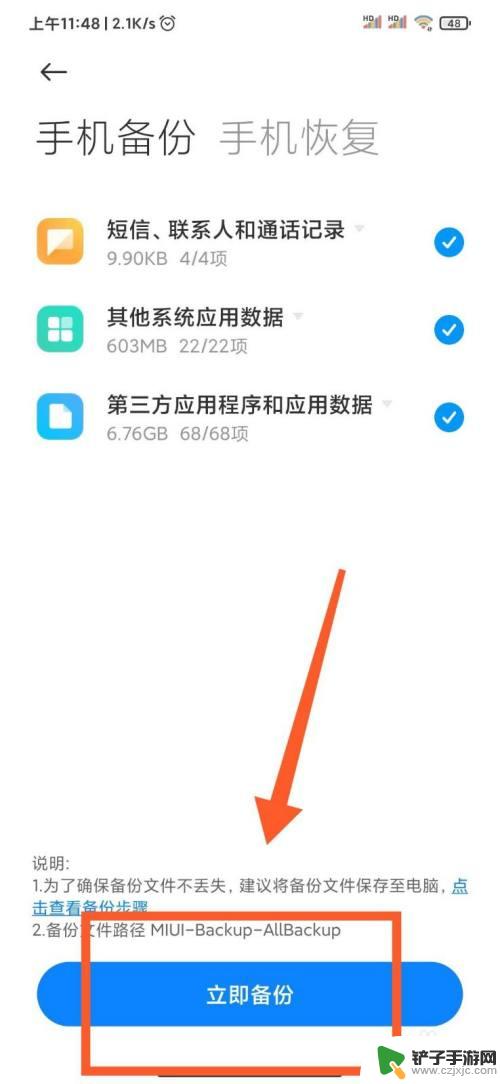
7.用USB数据线连接手机到电脑,点击【我的电脑】-【mi9Pro 5G】,如图7
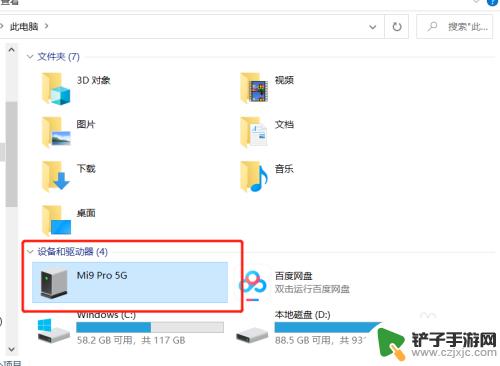
8.点击【内部存储设备】--【MIUI文件夹】-【backup】-【allbackup】,就可以看到你备份的数据了。拖动到电脑桌面就可以了,如图8
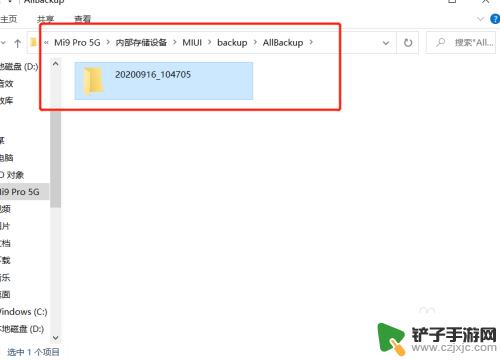
9.以上就是野生PPT和大家分享的经验。
如果觉得有帮助:点个赞
如果想长期关注,点击右上方的【关注】
如果想留着下次看,点击右边的【收藏】
如果想分享,点击右边的【双箭头】
如果想支持一下,点击下方的【投票】
以上就是红米手机如何传到电脑上的全部内容,需要的用户可以根据小编提供的步骤进行操作,希望对大家有所帮助。














